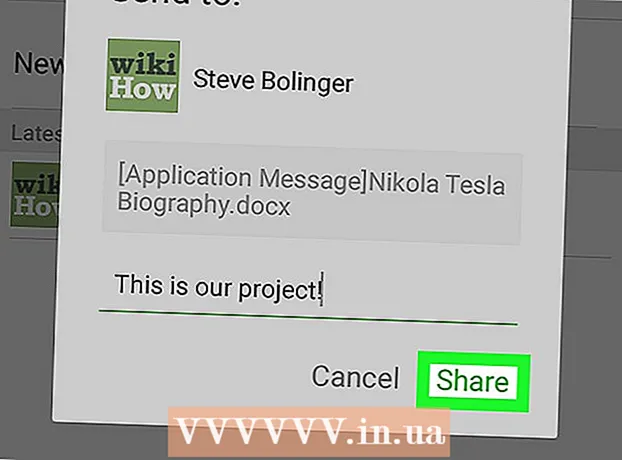مؤلف:
Randy Alexander
تاريخ الخلق:
25 أبريل 2021
تاريخ التحديث:
1 تموز 2024

المحتوى
iMessage من Apple هو تطبيق تواصل شائع وسهل الاستخدام مع العديد من مستخدمي iPhone. على الرغم من أنه ليس التطبيق الأسهل للتخصيص ، ولكن إذا كنت تريد لا يزال لديك بعض الطرق لتخصيص لون فقاعة الكلام على iMessage. تشرح هذه المقالة كل طريقة وترشدك خلال تخصيص تطبيقات iMessage خطوة بخطوة.
خطوات
الطريقة 1 من 2: تغيير ألوان iMessage باستخدام تطبيقات إضافية
انقر فوق أيقونة متجر التطبيقات على الشاشة الرئيسية لجهاز iPhone الخاص بك. إذا كنت تستخدم تطبيقًا آخر ، فاضغط على زر الصفحة الرئيسية للعودة إلى الشاشة الرئيسية التي تحتوي على الرموز.

انتقل إلى خيار البحث في أسفل الصفحة. يحتوي هذا الخيار على رمز عدسة مكبرة. ملاحظة ، بالنسبة لمعظم إصدارات iOS ، يوجد هذا الخيار في الجزء السفلي من صفحة متجر التطبيقات الرئيسية ، ولكنه يختلف قليلاً لكل إصدار على كل نظام تشغيل.
ابحث عن التطبيقات التي تنشئ صورًا مختلفة للرسائل. لا تغير جميع التطبيقات الموجودة على App Store في الواقع إعدادات iMessage ، بل تقوم فقط بإنشاء صورة الرسالة التي تريد إرسالها (الخط أو النمط أو اللون) وتسمح لك بلصق تلك الصورة في مربع الرسالة. رسالة.
- يمكنك الاختيار من بين مجموعة متنوعة من التطبيقات ، مثل Color Texting و Color Your Messages. معظم التطبيقات لها نفس الوظيفة ، فقط مع اختلاف في عدد الخطوط وألوان الخطوط التي يمكنك استخدامها.
- إذا كنت ترغب في رؤية القائمة الكاملة ، أدخل الكلمة الأساسية "color iMessage" في شريط البحث واضغط على "بحث". سترى مجموعة من التطبيقات المصممة خصيصًا لإنشاء بالون iMessage الأنيق الخاص بك.

اختر أحد التطبيقات. تصفح مجموعة واسعة من التطبيقات مثل Color Text Messages و Color Messaging Pro و Color Texting لـ iMessage. بعض التطبيقات الموجودة في القائمة مجانية للتنزيل ، بينما يتعين على البعض الآخر دفع ما لا يقل عن 0.99 دولارًا (حوالي 20000VND).- اقرأ مراجعات التطبيق. بعض التطبيقات بها أخطاء ، أو لم تعد الإصدارات الحالية تعمل لتخصيص iMessages.
- ابحث عن الوظيفة التي تريدها. تتضمن معظم التطبيقات صورًا لفقاعات الكلام التي تقدمها. اختر الأسلوب الذي يناسب أسلوبك.

انقر فوق "تثبيت". إذا لم تقم بتسجيل الدخول إلى معرف Apple الخاص بك ، فيجب عليك إدخال بيانات الاعتماد الخاصة بك في هذه الخطوة.
افتح التطبيق. يمكنك تحديد "فتح" بعد تثبيت التطبيق للعثور على الرمز على الشاشة الرئيسية.
إنشاء رسائل مخصصة. استخدم الخيارات المتاحة لك لإنشاء صور تطابق أسلوبك.
- مع تطبيق "Color Your Messages" ، سترى 3 خيارات في منتصف الشاشة: الخيار الأول هو الخط وصورة الخلفية ، الخيار الثاني يسمح لك بتغيير لون الخط أو لون الخلفية (أو كلاهما ) ، الخيار الثالث يسمح بتغيير الخطوط. انقر فوق أي من الخيارات وسترى قائمة بالخلفيات أو الألوان أو الخطوط تظهر في النصف السفلي من الشاشة. حدد الخيار الذي تريده ، ثم أدخل الرسالة التي تريد إرسالها.
- باستخدام تطبيق "Color Texting" ، سترى ستة رموز ، على التوالي ، مع الأسماء التالية: فقاعات ملونة ، فقاعات منسوجة ، نص ملون ، نص متوهج ضوء) ، نص متصل ، نص شبح. اضغط على الخيار الذي تريده ، ثم قم بالتمرير لأسفل لرؤية التغييرات مرتبة في صف في وسط الشاشة. حدد نمط الخط واللون الذي تريده ، ثم أدخل النص.
انسخ والصق وأرسل الصورة المنشأة حديثًا. باستخدام الأجهزة الحالية ، يجب عليك نقل ملف الصورة يدويًا إلى تطبيق iMessage.
- باستخدام تطبيق "تلوين رسائلك" ، اكتب رسالتك ثم اضغط على الزر "إرسال". سترى إشعارًا بأن التطبيق قد نسخ الصورة إلى الحافظة ويوضح لك كيفية إرسالها. انقر فوق "متابعة". سيعود التطبيق للعمل في الخلفية ، حتى تتمكن من فتح iMessage. ابحث عن جهة الاتصال المناسبة وأمسك يدك في مربع الرسائل حتى تظهر أيقونة "لصق". انقر فوق هذا الرمز ، تم إرسال الصورة كرسالة.
- باستخدام تطبيق "Color Texting" ، بعد إنشاء الصورة ، انقر فوق الزر "انقر هنا لإرسال الرسالة النصية". يجب أن ترى نافذة منبثقة تفيد بأن الملف قد تم نسخه إلى الحافظة. اضغط على "موافق" ، ثم اضغط على زر الصفحة الرئيسية. افتح iMessage وابحث عن جهة الاتصال المناسبة. ضع يدك في مربع الرسائل حتى تظهر أيقونة "لصق" ، وانقر عليها ، وسيتم إرسال الصورة كرسالة.
الطريقة 2 من 2: تغيير لون iMessage بإلغاء تأمين iPhone
تعرف على كيفية عمل جيلبريك iPhone. في مجتمع iPhone ، كسر الحماية هو إزالة أي قيود وضعتها Apple في نظام iOS. بالنسبة للمستخدمين الذين يرغبون في تخصيص أجهزة iPhone الخاصة بهم ، فمن المحتمل أن يكون هذا أحد أفضل الخيارات. ومع ذلك ، فهي ليست للجميع.
- تحقق مما إذا كان جيلبريك iPhone الخاص بك يبطل الضمان أم لا. ما لم تكن قد أتقنت هذا ، فمن الجيد الانتظار حتى ينتهي الضمان قبل إلغاء قفل جهازك.
- تسعى Apple جاهدة لخلق بيئة آمنة للمستخدمين من خلال وجود لوائح صارمة. لا داعي للقلق بشأن البرامج الضارة أو التصيد الاحتيالي كما تفعل دون حماية قيود Apple.
قم بتحديث البرنامج وحفظ الملف. تأكد من عمل نسخة احتياطية من الملفات قبل المتابعة ، في حالة وقوع أي حادث.
- قم بتحديث iTunes إلى أحدث إصدار.
- بيانات iPhone الاحتياطية على iTunes و / أو خدمات التخزين السحابية.
- اختر برنامج كسر الحماية. يمكنك اختيار برامج مثل RedSn0w أو RageBreak. يجب عليك البحث عن أحدث البرامج وأنسبها لطراز iPhone الخاص بك. على الرغم من مجموعة الخيارات الهائلة ، فإن تحديد الخيار الأفضل ليس بالأمر السهل ، ما لم يشر إليه شخص آخر. باختصار ، هذه ليست برامج معتمدة من Apple ، لذا لا يتم اختبارها بشكل احترافي.
- تعمل العديد من البرامج على بعض إصدارات iOS ، ولكن ليس على التحديثات اللاحقة (لأن Apple تقوم عن عمد بتغيير نظام التشغيل لمنع التشقق). على سبيل المثال ، برنامج يعمل على iOS 8.1.1 ولكن ليس على 8.1.2. يجب عليك الرجوع إلى المعلومات التي تناقش ما يمكن للبرنامج فعله وما لا يمكنه فعله.
قم بتثبيت برنامج كسر الحماية. يجب عليك تنزيل الملف على جهاز كمبيوتر آخر قبل أن يمكن متابعة كسر حماية الجهاز.
- قم بتنزيل برنامج jailbreak على جهاز الكمبيوتر الخاص بك.
- قم بتثبيت البرنامج على جهاز الكمبيوتر الخاص بك. ربما سيوفر لك البرنامج كلمة مرور لتستخدمها في الخطوة التالية. تدوين الملاحظات وإمساكها باليد.
- قم بتنزيل أحدث البرامج الثابتة لنظام iOS. يمكنك العثور على ملف البرنامج الثابت. عند تشغيل برنامج jailbreak كمسؤول ، ستحتاج إلى تحديد ملف البرنامج الثابت.
لا تنس الخطوات التحضيرية لربط جهاز الكمبيوتر الخاص بك بجهاز iPhone. تحقق من أن هاتفك وجهاز الكمبيوتر متصلان بنفس الشبكة اللاسلكية.
أكمل عملية كسر الحماية.
- ضع iPhone في وضع ترقية البرامج الثابتة للجهاز (DFU). (لوضع جهاز iPhone في وضع DFU ، اضغط مع الاستمرار على زر الطاقة لمدة 3 ثوانٍ. ثم اضغط مع الاستمرار على زر الصفحة الرئيسية وزر الطاقة في نفس الوقت لمدة 10 ثوانٍ. حرر زر الطاقة واستمر في الضغط على زر الصفحة الرئيسية.) قم بإيقاف تشغيل هاتفك وتوصيله بالكمبيوتر. فأنت على وشك نسخ البرنامج الذي قمت بتنزيله للتو على هاتفك.
- يجب تنشيط برنامج كسر الحماية على iPhone. حرر زر الصفحة الرئيسية. انتظر حتى يتم إعادة تشغيل جهاز iPhone الخاص بك.
- بعد تنشيط برنامج كسر الحماية ، يُطلب منك إعادة الجهاز إلى وضع DFU مرة أخرى. سيتعين عليك إعادة تشغيل جهاز iPhone الخاص بك عدة مرات.
- ابحث عن عنوان IP الذي يستخدمه iPhone. اذهب إلى الإعدادات> Wi-Fi.
- ابدأ Terminal على جهاز الكمبيوتر الخاص بك. اكتب الأمر: "ssh root @<địa chỉ='’ ip=''>. " (أدخل عنوان IP الخاص بـ iPhone واحتفظ بالقوسين.)
- أدخل كلمة المرور المتوفرة في خطوة تثبيت برنامج كسر الحماية.
قم بتثبيت Cydia (إن أمكن). Cydia هو تطبيق يسمح لك بتنزيل برامج جديدة على جهاز iPhone الخاص بك بعد كسر الحماية. ستقوم بعض برامج كسر الحماية بتثبيت Cydia تلقائيًا ، لذلك لا تحتاج إلى تثبيته بشكل منفصل. إذا لم يكن البرنامج الذي تستخدمه مثبتًا عليه Cydia ، فأدخل الأمر التالي في Terminal: "wget -q -O /tmp/cyinstall.sh http://downloads.kr1sis.net/cyinstall.sh && chmod 755 /tmp/cyinstall.sh && / tmp/cyinstall.sh. "
أعد تشغيل iPhone. يجب أن تضع تطبيق Cydia على الشاشة الرئيسية.
قم بتشغيل Cydia. ابحث عن برنامج يسمح لك بتخصيص أجزاء مهمة من واجهة iPhone ، مثل ألوان الرسائل أو iMessage. الخياران الأكثر شيوعًا هما Winterboard و Dreamboard ، ويمكنك اختيار خيار آخر إذا أردت. قم بتثبيت البرنامج على iPhone. سيظهر التطبيق الجديد على الشاشة الرئيسية.
حدد رمز التطبيق المخصص على الشاشة. حدد المربع المجاور لمربع الحوار الذي تريد استخدامه. يساعدك البرنامج على تخصيص رسائلك الواردة والصادرة بمجموعة متنوعة من الألوان. الإعلانات
النصيحة
- أولاً ، حاول تغيير لون iMessage باستخدام التطبيق إذا لم يتم إلغاء قفل iPhone الخاص بك.